|
Manja

(résultat réduit)
Cliquer sur le tag pour le visualiser sous forme de
"script".
**********
Ce tutoriel est
une traduction du tutoriel original de Jeannette dont j'ai obtenu la permission
pour le traduire.
Vous trouverez le tutoriel original
ici.
Thank you Jeannette for given me the permission to translate your
tutorial.
Pour visiter son merveilleux site, cliquer ici.
Il est strictement interdit de reproduire ce tutoriel sans la
permission de l'auteur.
**********
Cette traduction a été réalisée avec PSP X.
Vous aurez besoin pour faire ce tutoriel
Aucun filtre
Matériel
* Tubes - À placer dans le répertoire de votre choix.
Les tubes sont des créations de L&K et Maaike
* Script Jeannette Manja - À placer dans le même répertoire où
vous sauvegarderez votre tag.
Le script est la propriété de Jeannette. Le conserver tel
quel. Ne changer que les images du fond, de la bordure et du
tag.
Merci de respecter son travail.
Télécharger le matériel ici
Sauvegarder souvent.
Vous êtes prêt ? Alors allons-y !
**********
Préparation.
Ouvrir vos tubes.
À l'aide de la touche Shift et de la lettre D de votre clavier,
faire une copie de vos tubes.
Fermer les originaux.
**********
Étape 1.
Palette Styles et Textures.
Mettre la couleur #335557 en Premier plan
et la couleur #8EA1A7 en Arrière-plan.
Cliquer sur la couleur Premier plan pour ouvrir la fenêtre de
configuration.
Onglet Dégradé.
Repérer le dégradé Premier plan-Arrière-plan.
Style Linéaire - Angle à 180 - Répétitions à 0 - Inverser décoché.
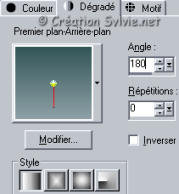
Étape 2.
Ouvrir une nouvelle image 1024 x 300 pixels, fond transparent.
Outil Pot de peinture.
Appliquer le dégradé dans la nouvelle image..
Si vous prévoyez utiliser le script, il est important
d'utiliser cette dimension peu importe la résolution de votre
écran.
Le script ne fonctionnera pas avec une autre taille d'image.
Il est important également d'utiliser les mêmes couleurs sinon
vous n'aurez plus le même effet.
Étape 3.
Outil Forme.
Repérer la forme Ellipse.
Palette des calques.
Mettre le dégradé en Arrière-plan.
Ouvrir la fenêtre de configuration et cocher Inverser.
Dessiner un ovale aussi grand que possible.
À peu près comme ceci :
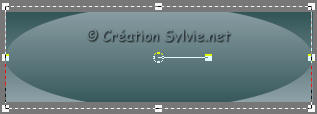
Édition - Copier.
Édition - Coller comme nouvelle image.
Image - Redimensionner.
Redimensionner votre nouvelle image à 750 x 150.
Verrouiller les proportions décoché.
Étape 4.
Édition - Copier.
Retourner à votre image 1024 x 300.
Effacer l'ovale que vous avez sur cette image.
Édition - Coller comme nouveau calque
Outil Déplacer.
Déplacer ce calque légèrement vers le haut de votre image et centré.
Effets - Effets 3D - Ombre de portée.
Configuration suivante :
2 ~ 2 ~ 60 ~ 6.00, couleur noire.
Répéter l'ombre de portée en changeant l'horizontal et le
vertical à -2.
Étape 5.
Retourner à l'image de l'étape 3.
Image - Redimensionner.
Redimensionner votre ovale à 75%.
Édition - Copier.
Retourner à votre image 1024 x 300.
Édition - Coller comme nouveau calque.
Outil Déplacer.
Placer ce calque dans le bas de l'ovale précédent.
Comme ceci :

Même Ombre de portée qu'à l'étape 4.
Étape 6.
Retourner à l'image de l'étape 3.
Image - Redimensionner.
Redimensionner votre ovale à 75%
Édition - Copier.
Retourner à votre image 1024 x 300.
Édition - Coller comme nouveau calque.
Outil Déplacer.
Déplacer ce calque dans le bas de l'ovale précédent..
Même Ombre de portée qu'à l'étape 4.
Étape 7.
Répéter l'étape 6 encore 4 fois.
Vous assurez à chaque étape de retourner à votre image 1024 x
300 pour coller votre nouvel ovale et faire votre ombre de portée.
Vous devriez avoir ceci :

Étape 8.
Aller au tube gezicht_tubeLNK.
Édition - Copier.
Retourner à votre image 1024 x 300.
Édition - Coller comme nouveau calque.
Outil - Déplacer.
Déplacer votre tube à gauche de votre papier.
Vous assurez qu'il touche bien au haut de votre papier.
Comme ceci :

Étape 9.
Aller au tube ML_white tullips2
Image - Redimensionner.
Redimensionner votre tube à 50%.
(Le tube du fichier Matériel à déjà été réduit)
Édition - Copier.
Retourner à votre image 1024 x 300.
Édition - Coller comme nouveau calque.
Outil - Déplacer.
Déplacer votre tube dans le centre à droite. de votre papier.

Effets - Effets 3D - Ombre de portée.
Même configuration qu'à l'étape 4
mais ne pas répéter à -2.
Étape 10.
Aller au tube Diamond.
Édition - Copier.
Retourner à votre image 1024 x 300.
Édition - Coller comme nouveau calque.
Faire deux fois Réglage - Netteté - Netteté.
Placer le tube comme ceci :

Étape 11.
Outil Texte.
Palette Styles et Textures.
Rendre inactive votre couleur Premier plan.
Changer la couleur de votre Arrière-plan à blanc.
Étape 12.
Choisir une belle police.
J'ai choisi la police Edwardian Script, taille à 36.
Écrire votre texte.
Même Ombre de portée qu'à l'étape 4.
Calques - Fusionner - Fusionner les calques visibles.
Voilà votre tag bordure haute est terminé.
Il ne vous reste plus qu'à l'enregistrer en
format .jpg.
Si vous utilisez le script, vous n'aurez besoin d'aucune tuile..
**********
Note de la traductrice.
Pour bien vous retrouverez avec le matériel de votre script,
nommez vos tuiles du même nom que votre tag
mais ajouter fond à la fin.
Il est important pour que le script fonctionne bien, de mettre
tous les fichiers nécessaire dans le même dossier
Voici une partie du script où vous devez faire les changements
<img
id=pic class=pl
src="Zet
hier je plaatje"
width=1024 height=300>
Changer la ligne en rouge
par votre tag.
ex: jeannette_manja_tag.jpg
Pour
le reste de la configuration du script, cliquer ici

Retour
aux traductions de Jeannette
Retour
au menu Mes Traductions
Retour au menu principal

(Pour m'écrire, cliquez sur ce logo)

Tous droits réservés © 13-09-2005
|